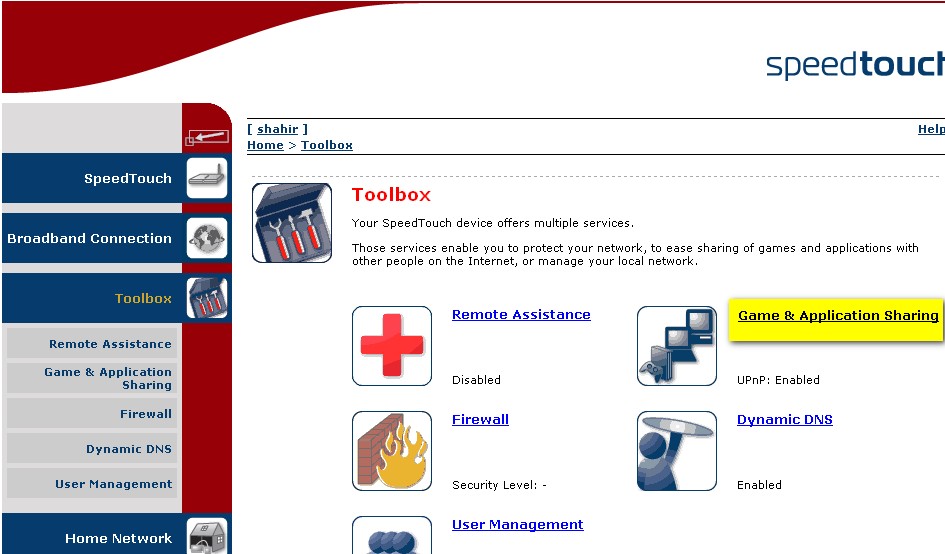Ana sawetara alasan kenapa sampeyan pengin mblokir situs web tartamtu ing komputer. Sawetara situs web bisa nyebar virus, ngemot konten sing jelas, utawa malah nyoba nyolong data pribadi sampeyan. Sanajan sampeyan bisa ngindhari situs kasebut, iki ora bener kanggo kabeh wong sing nggunakake piranti sampeyan. Ing kasus kaya ngono, luwih becik mblokir situs web tartamtu.
Ana macem-macem cara babagan pamblokiran situs web. Sampeyan bisa milih mblokir situs web mung ing browser tartamtu, kabeh sistem operasi, utawa router sampeyan). Mangkene carane mblokir situs web.
ing komputer sampeyan
Yen sampeyan pengin ngontrol akses menyang situs web kanthi mung siji piranti, sampeyan bisa nyiyapake pamblokiran ing level OS. Cara mblokir situs web iki ora angel dikonfigurasi lan bisa digunakake ing browser.
Cara mblokir situs web ing Windows PC
Salah sawijining pilar dhasar Internet yaiku sistem DNS Sing nerjemahake tembung sing gampang dielingi (lan ditulis) kaya www.google.com alamat IP sing padha (8.8.8.8). Nalika nggunakake server DNS Kanggo ngakses situs web, komputer uga duwe jeneng file HOSTS sing bisa nyimpen informasi iki kanthi lokal. Iki bisa digunakake kanggo mateni akses menyang situs web sing ora dikarepake. Kita wis verifikasi cara iki nganggo Windows 7 lan Windows 8.
1. Priksa manawa sampeyan duwe akses administrator ing komputer. Mlebu menyang komputer nganggo akun administrator banjur bukak \ C: \ Windows \ System32 \ driver \ lsp
2. Klik kaping pindho ing file sing jenenge “Sarwa dumadibanjur pilih Notepad Saka dhaptar program kanggo mbukak file. Klik OK.
Sampeyan kudu maca rong baris pungkasan file Sarwa dumadi "# 127.0.0.1 localhost"Lan"#: 1 localhost".
2 a. Yen file kasebut ora bisa diowahi, sampeyan kudu klik kanan ing file sing diarani Host lan pilih Properties.
Klik ing tab Security, pilih akun administrator banjur klik Owahi.
2 b. Ing jendhela sing muncul, pilih akun maneh banjur priksa Kontrol Lengkap. Klik Ndhaptar> Ya.
Saiki klik OK ing kabeh popup.
3. Ing pungkasan file, sampeyan bisa nambah URL kanggo diblokir. Kanggo nindakake iki, cukup tambahake baris ing mburi file, kanthi 127.0.0.1 banjur jeneng situs sing pengin diblokir - iki bakal pangalihan jeneng situs menyang komputer lokal.
4. Kanggo mblokir Google, contone, nambah “127.0.0.1 www.google.com”Menyang mburi file tanpa kuotasi. Sampeyan bisa mblokir akeh situs kaya sing dikepengini kanthi cara iki, nanging elinga yen sampeyan mung bisa nambah siji situs per baris.
5. Baleni langkah iki nganti rampung nambah kabeh situs web sing pengin diblokir.
6. Saiki tutup file host banjur klik simpen. Wiwiti maneh komputer supaya bisa ditrapake lan sampeyan bakal nemokake kabeh situs web saiki wis diblokir.
Cara mblokir situs web apa wae ing Mac
Mangkene carane mblokir situs web ing OS X.
- Priksa manawa sampeyan duwe akses administrator menyang Mac. Mbukak saiki terminal.
Sampeyan bisa nemokake ing ngisor / Aplikasi / Utilitas / Terminal. - Gawe video sampeyan dhewe sudo nano / etc / host banjur pencet Ketik.
Ketik sandhi pangguna (mlebu) yen dijaluk. - Iki bakal mbukak file / etc / host ing editor teks. Ketik jeneng situs web ing baris anyar ing format iki ”127.0.0.1 www.blockedwebsite.com(ora kalebu tandha pethikan).
Kanggo saben situs web sing pengin diblokir, miwiti baris anyar lan ketikake printah sing padha lan mung ngganti jeneng situs web. Yen wis rampung, penet ctrl x banjur Y kanggo nyimpen pangowahan. - Saiki ketik printah sudo dscacheutil -flushcache banjur pencet Ketik Utawa urip maneh piranti kanggo nggawe manawa situs web diblokir.
Cara mblokir situs web apa wae ing level browser
Mblokir situs web ing browser apa wae cara paling gampang kanggo ngrampungake proyek kasebut.
On Firefox , sampeyan bisa uga Instalasi Lampiran dheweke diarani BlockSite kanggo mblokir situs web.
- Instal ekstensi, tahan shift ctrl a, banjur klik Ekstensi ing sisih kiwa. Saiki klik Pilihan ing BlockSite. Ing popup, klik Tambah lan ketik jeneng situs web sing pengin diblokir. Baleni proses kanggo kabeh situs web sing sampeyan ora pengin ngakses. Klik OK.
- Saiki situs kasebut bakal diblokir ing Firefox. Sampeyan uga bisa nyetel sandhi ing BlockSite Kanggo nyegah wong liya nyunting dhaptar situs sing diblokir. Iki bisa ditindakake liwat dhaptar pilihan sing diterangake ing langkah sadurunge.
BlockSite uga kasedhiya ing Google Chrome .
ngidini sampeyan Internet Explorer Gampang mblokir situs web. Mangkene carane.
- Bukak browser lan bukak Piranti (altx)> Pilihan Internet. Saiki klik tab Security banjur klik ikon situs Watesan abang. Klik tombolsitusIng ngisor iki lambang.
- Saiki ing jendela pop-up, ketik situs web kanthi manual sing pengin diblokir siji-siji. Klik Tambah sawise ngetik jeneng saben situs. Yen wis rampung, klik Tutup banjur klik OK ing kabeh windows liyane. Saiki situs kasebut bakal diblokir ing Internet Explorer.
Ing telpon utawa tablet
Cara mblokir situs web apa wae ing iPhone lan iPad
Apple duwe sawetara Kontrol Parental Migunakake sing ngidini sampeyan mblokir situs web tartamtu Mangkene carane.
- menyang Setelan> umume> watesan.
- Klik ing Aktifake Watesan. sapunika Setel kode sandhi kanggo watesan. Iki kudune beda karo sandhi sing digunakake kanggo mbukak kunci telpon.
- Sawise nyetel kode sandhi, gulung mudhun banjur tutul situs web. Ing kene sampeyan bisa matesi konten diwasa, utawa mung ngidini ngakses situs web tartamtu.
- Ing situs web sing dipilih mung, ana dhaptar dhaptar situs web sing diidini kalebu Discovery Kids lan Disney, nanging sampeyan uga bisa nambah situs kanthi ngeklik Tambah Situs Web.
- Yen sampeyan ngeklik Watesi konten diwasa, Apple mblokir situs web sing ora nolak, nanging sampeyan bisa milih dhaptar situs web kanthi ngeklik Tambah situs web kanthi Tindakake, utawa dhaptar ireng kanthi ngeklik Aja ngidini.
- Yen sampeyan nyoba ngakses situs web sing dicekal, sampeyan bakal bisa ndeleng pesen sing diwatesi. Tutul Allow situs web banjur ketik kode sandhi Watesan kanggo mbukak situs web kasebut.
Cara mblokir situs web apa wae ing telpon Android sampeyan
Ing Android, ana macem-macem prekara sing bisa ditindakake. Yen duwe telpon sing wis bosok, sampeyan bisa mblokir situs web kanthi nyunting file host ing piranti kanggo ngarahake situs sing pengin diblokir. Sampeyan mbutuhake manajer file lan editor teks - pilihan sing paling gampang yaiku nggunakake aplikasi favorit kita ES File Explorer, sing ngidini sampeyan kalorone nindakake. Mangkene cara kerjane.
- nginstal ES Gambar Explorer . Mbukak ES Gambar Explorer Lan pencet tombol menu ing sisih kiwa ndhuwur. Klik ing local> piranti> sistem> lsp
- Ing folder iki, sampeyan bakal weruh file sing dijenengi Sarwa dumadi Tutul banjur ing menu pop-up tutul Teks. Ing nyembul sabanjure, klik Editor Catetan ES.
- Klik tombol sunting ing garis ndhuwur.
- Saiki, sampeyan wis nyunting file, lan kanggo mblokir situs, sampeyan pengin pangalihan DNS duweke dhewe. Kanggo nindakake iki, cukup miwiti baris anyar, lan ketik "127.0.0.1 www.blockedwebsite.com(tanpa kuotasi, ing situs web sing diblokir minangka jeneng situs sing sampeyan blokir) kanggo saben situs web sing pengin diblokir. Contone, sampeyan kudu ngetik 127.0.0.1 www.google.com kanggo mblokir Google.
- Urip maneh piranti Android sampeyan.
Yen cara iki rumit banget kanggo sampeyan, sampeyan bisa nginstal aplikasi antivirus kaya gaya Micro Sing ngidini sampeyan mblokir situs web.
- nginstal Lamaran lan mbukak. Bukak Pilihan> Browsing Aman.
- Saiki geser nganti Kontrol Parental lan klik ing Nggawe Akun. Gawe akun lan sampeyan bakal bisa ndeleng pilihan sing diarani Block List ing aplikasi kasebut. Tutul, banjur tutul tambahi. Saiki tambahake situs web sing pengin diblokir siji-siji. Sawise rampung, sampeyan ora bakal bisa ngakses situs web kasebut ing smartphone Android.
Cara mblokir situs web ing Windows Phone
Sampeyan ora bisa mblokir situs web kanthi lengkap ing Windows Phone, sampeyan bisa tuku Browser Keamanan Kulawarga AVG . Kanthi gawan, iki mblokir situs web kanthi konten sing mbebayani utawa eksplisit, lan yen sampeyan tuku lisensi AVG Antivirus lan nggawe akun, sampeyan bisa ngatur dhaptar situs sing diblokir.
Cara mblokir situs web apa wae ing jaringan sampeyan
Yen sampeyan duwe jaringan Wi-Fi Ing omah, luwih gampang nyiyapake pamblokiran situs web sing ora dikarepake liwat router Wi-Fi. Umume router ora duwe antarmuka sing ramah pangguna, mula iki bisa uga angel banget, lan mesthine langkah-langkah bisa beda-beda kanggo saben router, nanging proses dhasar sing sampeyan tindakake meh padha, dadi yen sampeyan sabar sethithik , iki pancen gampang banget.
Owahi setelan sing salah bisa mateni sambungan sampeyan kanthi ora sengaja, mula yen sampeyan nemoni masalah, hubungi ISP langsung.
- Kita wis nyoba ing router Beetel 450TC1 sing disedhiyakake dening MTNL ing Delhi, lan nggunakake router Binatone sing disedhiyakake dening Airtel. Lakune padha persis karo kalorone. Kanggo miwiti, sampeyan kudu pindhah menyang setelan router. Bukak browser lan jinis apa wae 192.168.1.1 ing bilah alamat. Klik enter. Sawetara router nggunakake alamat sing beda, dadi yen ora bisa, priksa manawa kasebut ing dokumentasi ISP sampeyan.
- Saiki sampeyan kudu ngetik jeneng pangguna lan sandhi. Iki bisa uga wis disiyapake nalika instalasi sambungan - biasane standar minangka jeneng pangguna: admin lan sandhi: sandhi. Yen ora, priksa karo ISP lan entuk jeneng pangguna lan sandhi sing bener.
- Kaya sing kasebut sadurunge, antarmuka bisa beda-beda. Ing router MTNL, kita nemokake manawa bisa mblokir situs web ing Ngatur Akses> Nyaring.
- Iki minangka menu dropdown sing diarani Pilih jinis filter. Kita milih filter URL lan ngetik situs web sing pengin diblokir ing kolom URL ing ngisor iki. Ndhuwur lapangan iki, ana pilihan sing diarani Aktif. Ing kene kita ndeleng rong tombol, ya lan ora. Pilih Ya banjur pencet Simpen. Iki nyebabake situs kasebut diblokir ing jaringan.
- Sampeyan bisa nggawe 16 dhaptar situs sing diblokir, saben ngemot 16 situs, nggunakake metode iki, supaya sampeyan bisa mblokir nganti 256 situs. Maneh, iki bakal beda-beda miturut router utawa router.
Penjelasan babagan cara mblokir situs web tartamtu ing router HG630 V2 - HG633 - DG8045
Nerangake cara nerangake mblokir situs sing mbebayani lan pornografi saka router
HG630 V2-HG633-DG8045, nglindhungi kulawarga lan aktifake kontrol wong tuwa